
Talaan ng mga Nilalaman:
- Hakbang 1: Listahan ng Mga Bahagi
- Hakbang 2: Pag-access sa Mga Modelong 3D
- Hakbang 3: Pag-download ng mga Modelo ng 3D
- Hakbang 4: 3D I-print ang.STL Files
- Hakbang 5: Push Bearings Sa 3D Printed Front Stearing System
- Hakbang 6: Screw Ackermann Servo Horn Onto Servo
- Hakbang 7: Pagkonekta sa 3D Printed Front Wheel Assembly
- Hakbang 8: Ikabit ang Servo sa Front Wheel Assembly
- Hakbang 9: Ikonekta ang Mga Gulong sa Front Wheel Assembly
- Hakbang 10: I-mount ang Pinion Gear Sa Motor Shaft
- Hakbang 11: Gupitin ang Axle sa Haba
- Hakbang 12: I-slide ang Mga Naka-mount na Bearing Sa Axle
- Hakbang 13: I-mount ang Gear sa Axle
- Hakbang 14: Ikabit ang Hex Adapters Sa 2 Mga Gulong
- Hakbang 15: Maglakip ng Mga Gulong at Pillow Block Bearings sa Axle
- Hakbang 16: Mount Brushless Motor Onto Chassis
- Hakbang 17: Mount Back Wheel Assembly sa Chassis
- Hakbang 18: Ikabit ang Front Wheel Assembly sa Chassis
- Hakbang 19: Ikonekta ang ESC sa Brushless Motor
- Hakbang 20: Ikonekta ang Mga Cable ng Impormasyon ng ESC at Motor sa Receiver
- Hakbang 21: Lakasin ang Lahat Sa LiPo Battery, at Subukan Sa RC Controller
- May -akda John Day [email protected].
- Public 2024-01-30 13:15.
- Huling binago 2025-01-23 15:13.



Ituturo ng tagubilin na ito ang mga hakbang na kinakailangan upang makabuo ng isang PiCar
Ano ang PiCar?
Ang PiCar ay isang bukas na sourced autonomous na platform ng kotse. Hindi ito nagsasarili nang mag-isa, ngunit madali kang makakapagdagdag ng mga sensor upang makontrol ang kotse gamit ang isang Arduino o Raspberry Pi.
Bakit gagamitin ang PiCar sa halip na isang RC car?
Ang paggamit ng PiCar ay halos kapareho sa paggamit ng isang RC car bilang isang platform. Gayunpaman, bibigyan ka ng PiCar ng higit na kontrol at mas madaling baguhin kaysa sa isang RC car. Ang chassis para sa PiCar ay naka-print na 3D, at madali mong mai-e-edit ang modelo ng 3D upang magdagdag ng mas maraming puwang sa kotse kung kinakailangan. Bilang karagdagan, ang lahat ng mga bahagi ay maaaring madaling makuha online o maaaring naka-print na 3D.
Sino ang gumawa ng PiCar?
Ang PiCar ay dinisenyo sa Washington University sa St. Louis sa lab ng Humberto Gonzalez at Silvia Zhang. Ang kotse ay dinisenyo noong Mayo ng 2017 at pumasok sa isang kumpetisyon ng robot noong Hunyo. Ang PiCar ay nasa nangungunang 10 mula sa 30+ internasyonal na mga koponan sa Silk Road Robotics Innovations Competition sa Xi'an Jiaotong University sa Xi'an, China. Narito ang isang link sa isang YouTube Video ng FlowBot.
Ang itinuturo lamang na ito ang mga detalye kung paano bumuo ng isang PiCar. Kung nais mo ang halimbawa ng code na gagamitin sa iyong PiCar, mangyaring mag-refer sa aming Repository ng GitHub upang ma-access ang halimbawa ng code at karagdagang dokumentasyon.
Hakbang 1: Listahan ng Mga Bahagi



Listahan ng Mga Bahagi:
- Brushless motor at ESC ($ 32.77)
- Baterya ($ 10.23)
- Servo Motor ($ 6.15)
- Mga gulong ($ 28; na may insert at nakadikit sa gulong)
- Axle, 6mm ($ 19.38)
- Hex Wheel Adapters ($ 3.95)
- Malaking Gear ($ 8.51)
- Pinion Gear ($ 5.49)
- 3 mm Bore Bearings, 8 mm Outside Diameter ($ 8.39)
- 2 mm Bore Bearings, 5 mm Outside Diameter ($ 9.98)
- Mga Axle Bearing ($ 30.68)
- M3 at M2 Screws ($ 9.99)
- Pag-access sa isang 3D printer
Kabuuan: $ 176.00
Opsyonal:
-
ESC Programming Card ($ 8.40)
Turnigy TrackStar ESC Programming Card
-
Battery Charger ($ 24.50)
Turnigy P403 LiPoly / LiFe AC / DC Battery Charger (US Plug)
-
Set ng Alan Wrench ($ 9.12)
https://www.amazon.com/TEKTON-Wrench-Metric-13-Pie…
-
RC Controller na may Receiver ($ 22.58)
https://hobbyking.com/en_us/hobbyking-gt2e-afhds-2…
-
Arduino ($ 10.9)
https://www.amazon.com/Elegoo-Board-ATmega328P-ATM…
-
Bread Board ($ 6.99)
https://www.amazon.com/eBoot-Experiment-Solderless…
-
Iba't ibang mga Wires ($ 6.99)
https://www.amazon.com/GenBasic-Female-Solderless-…
Kabuuan: $ 89.48
Ang mga bahagi ay pinili gamit ang tatlong pamantayan:
- Pag-andar
- Pag-access
- Pagkuha ng Data Sheet
Ang mga bahagi ay kinakailangan upang gumana nang maayos upang maisagawa ang mga ito ayon sa nais at magtagal ng mahabang panahon. Kailangan silang madaling mabili sa online upang ang ibang tao ay maaaring magtiklop ng PiCar. Ito ay mahalaga dahil ang aming lab ay gagawa ng mas maraming mga kotse sa hinaharap, at dahil nais naming maging madali ang kotse sa mga tao sa buong bansa. Ang mga bahagi ay kailangang magkaroon ng mga sheet ng data dahil magsasagawa kami ng mga eksperimento sa PiCar. Kapag gumaganap ng mga pang-eksperimentong pang-akademiko, mahalagang malaman nang eksakto kung ano ang napupunta sa kagamitan na iyong ginagamit. Ang pagkakaroon ng mga sheet ng data ay ginagawang kopya ng eksperimento.
Hakbang 2: Pag-access sa Mga Modelong 3D
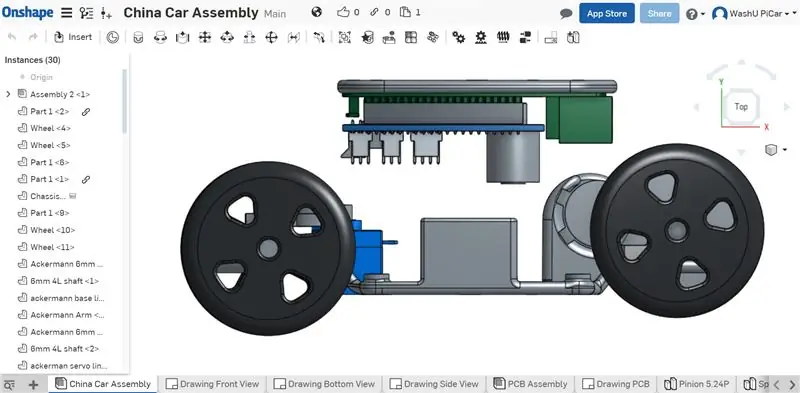
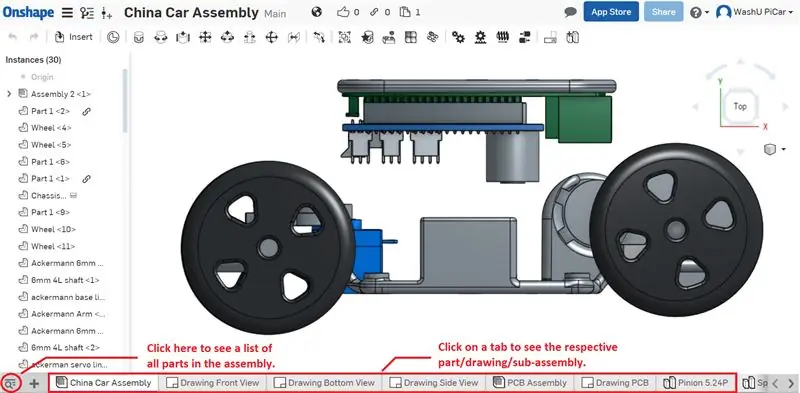
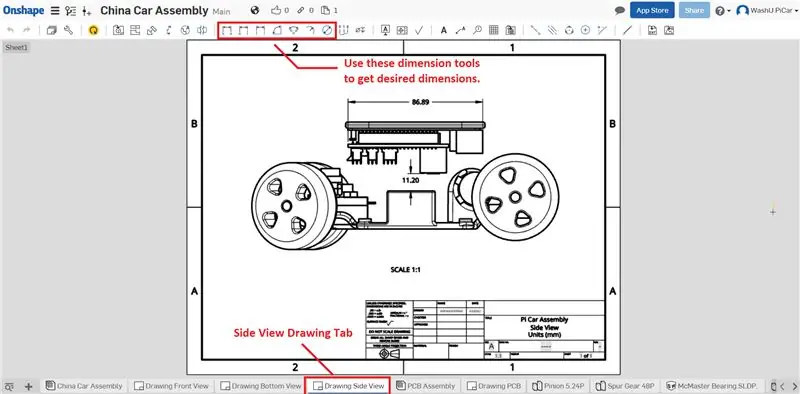
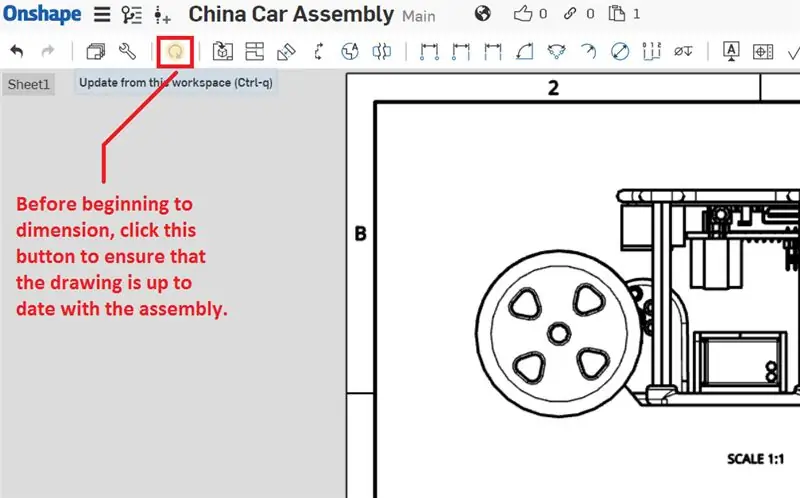
Paano i-access ang mga CAD file na naka-host sa Onshape:
1. Pumunta sa
2. Kung nabigyan ka ng mga detalye ng account, gamitin ang mga kredensyal na iyon upang mag-sign in.
3. Kung hindi man, lumikha ng isang bagong account. Kapag na-set up na ang iyong account at nag-log in ka, pumunta sa: https://cad.onshape.com/documents/79e37a701364950… upang ma-access ang Pi Car Assembly.
4. Ang pagbukas ng link ay magdadala sa iyo sa file ng Pi Car Assembly tulad ng nakikita sa mga imahe sa itaas. Kung gumagamit ka ng ibinigay na mga kredensyal, magkakaroon ka ng 'i-edit' na access sa pagpupulong na ito at lahat ng mga bahagi ng file. Kung gumagamit ka ng isang bagong account ng gumagamit, maaari kang lumikha ng isang kopya ng pagpupulong at mai-edit ito sa ganoong paraan.
5. Upang malaman ang Onshape, pumunta sa
6. Ipinapakita ng imahe sa itaas kung paano i-access ang bawat bahagi, pagpupulong, sub-pagpupulong o pagguhit.
7. Ang pinakamahusay na paraan upang suriin ang mga sukat (distansya o anggulo sa pagitan ng mga bahagi) ay upang pumunta sa kani-kanilang bahagi o pagguhit ng pagpupulong. Bago suriin ang mga sukat, siguraduhin na i-sync mo ang pagguhit sa kaukulang pagpupulong o bahagi sa pamamagitan ng pag-click sa pindutan ng pag-update tulad ng nakikita sa imahe sa itaas.
8. Upang suriin ang isang partikular na sukat, gamitin ang tool na dimensyon ng point-to-point, point-to-line, line-to-line, anggulo, atbp, at mag-click sa isang pares ng mga puntos / linya, tulad ng ipinakita sa itaas imahe
Hakbang 3: Pag-download ng mga Modelo ng 3D
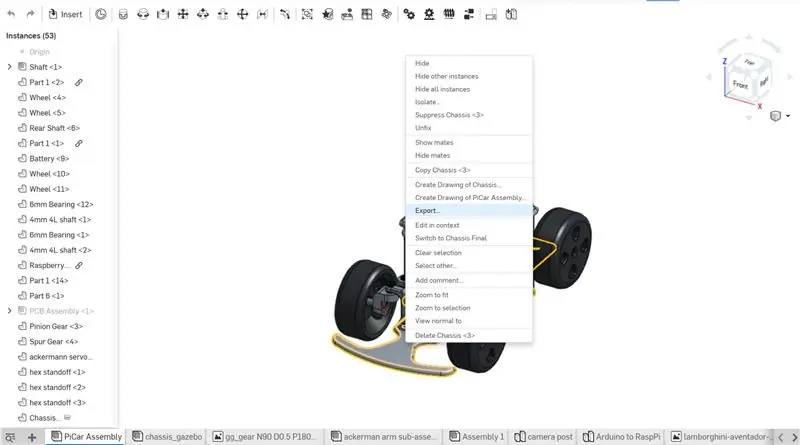
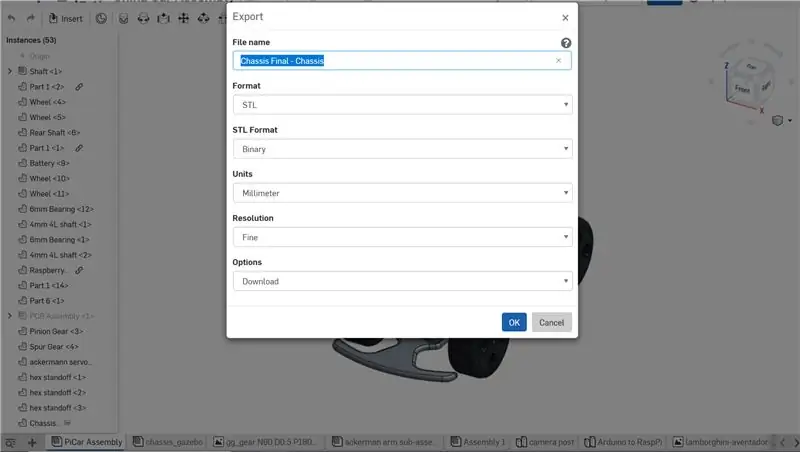
Ngayon na mayroon kang access sa mga modelo ng 3D, kailangan mong i-download ang mga ito sa 3D print
9 bahagi na kailangan mong i-download:
- Final ng Chassis
- Pangunahing link ng Ackermann
- Ackermann servo sungay
-
Wheel hex 12mm
(x2) Ang magkabilang panig ay magkatulad na mga bahagi
-
Braso ni Ackermann
(x2) Parehong kaliwa at kanang gilid; ang mga file na ito ay salamin ng mga imahe ng bawat isa
-
Link ng pin na Ackermann
(x2) Ang magkabilang panig ay magkatulad na mga bahagi
- Upang i-download ang mga bahagi sa itaas, pumunta sa pangunahing PiCar Assembly sa OnShape
- Mag-right click sa bahagi na nais mong i-download
- Mag-click sa export
- I-save ang file bilang isang.stl file
- Ulitin ang mga hakbang na ito upang mai-save ang lahat ng 9 mga file bilang.stl na mga file
Kung nakatagpo ka ng isang isyu kung saan hindi ma-download ng mga file, mahahanap mo ang mga hakbang na file o stl file sa aming GitHub. Mula sa pangunahing pahina i-click ang hw, chassis, at sa wakas stl_files o step_files.
Hakbang 4: 3D I-print ang. STL Files



Gamitin ang iyong 3D printer na pagpipilian upang mai-print ang lahat ng mga.stl na file
Karamihan sa mga kopya ay kailangang mai-print na may mga suporta, ngunit nalaman ko na ang ilan sa mga ito ay mas mahusay na naka-print nang wala sila. Inirerekumenda kong i-print mo ang Ackermann servo sungay, Wheel hex 12mm, at mga piraso ng braso ng Ackermann sa isang hiwalay na pag-print, at walang mga suporta. Bawasan nito ang kabuuang oras ng pag-print, at tataas ang kalidad ng mga kopya.
Nai-print ko ang lahat ng mga bahagi na may 100% infill, ngunit ito ay isang personal na pagpipilian. Maaari kang bumaba nang 20% infill kung nais mo. Nagpasya akong mag-print na may tulad na isang mataas na infill sa isang pagtatangka upang madagdagan ang lakas ng mga bahagi.
Ang aking mga kopya ay nakatakda sa taas na layer na 0.1 mm. Nagpasya ako dahil ang 0.1 mm ay ang default na setting para sa aking 3D printer. Inirerekumenda kong i-print ang mga bahagi sa pagitan ng 0.1 mm at 0.2 mm na taas ng layer.
Hakbang 5: Push Bearings Sa 3D Printed Front Stearing System



Ang isang 3 mm na tindig ay papunta sa pareho ng mga naka-print na bahagi ng Ackermann Arm 3D
Dapat mong maitulak ang mga bearings sa paggamit ng iyong mga daliri. Gayunpaman, kung kinakailangan ng mas maraming puwersa inirerekumenda ko ang pagpindot sa isang patag na bagay sa tindig upang maaari mong itulak nang may mas maraming lakas. Subukang huwag gumamit ng isang matalim na bagay o makaapekto nang bigla sa tindig.
Pindutin ang dalawang 2 mm na bearings sa pareho ng mga bahagi ng Ackermann Arm
Pindutin ang isang 2 mm na tindig sa pareho ng mga bahagi ng Ackermann Pin Link
Mangyaring mag-refer sa mga larawan upang maunawaan kung saan pupunta ang lahat ng mga bearings. Dapat itong madaling sabihin dahil ang mga bearings ay pupunta lamang sa isang tamang sukat ng butas.
Hakbang 6: Screw Ackermann Servo Horn Onto Servo



Pindutin ang Ackermann Servo Horn 3D naka-print na bahagi sa tuktok ng servo.
Ang Ackermann Servo Horn ay dapat na makapasok agad. Kung hindi, maaari mong putulin ang dulo ng servo. Tulad ng nakikita mo sa unang larawan, pinutol ko ang dulo ng aking servo upang ipakita sa iyo kung ano ang magiging hitsura nito.
Gumamit ng isa sa mga tornilyo na kasama ng iyong servo upang i-tornilyo ang Ackermann Servo Horn papunta sa servo
Ang hakbang na ito ay medyo tuwid. Titiyakin ng tornilyo na ang mga bahagi ay maaasahan na konektado.
Hakbang 7: Pagkonekta sa 3D Printed Front Wheel Assembly




Ikonekta ang dalawang bahagi ng Ackermann Arm sa Ackermann Base Link na may dalawang M2 screws at nut
Gamitin ang gitnang tindig para sa hakbang na ito. Mangyaring mag-refer sa mga larawan upang makita kung saan ilakip ang mga bahagi ng Ackermann Arm. Ang dalawang panig ay dapat na isang mirror na imahe ng bawat isa.
Ikonekta ang dalawang bahagi ng Ackermann Pin Link sa mga bahagi ng Ackermann Arm gamit ang dalawang M2 screws at nut.
Ang pagtatapos ng Ackermann Pin Link na HINDI may tindig ay ang dulo na ginagamit mo upang ikabit ang Ackermann Arm. Mangyaring mag-refer sa mga larawan upang makuha ang tamang oryentasyon ng mga bahagi.
MAHALAGA: Ang kaliwa at kanan na mga bahagi ng Ackermann Pin Link ay na-flip kaugnay sa bawat isa
Nangangahulugan ito na ang isang dulo ng pagdadala ay dapat na lumutang sa itaas ng isa pa, tulad ng nakikita sa mga larawan.
Hakbang 8: Ikabit ang Servo sa Front Wheel Assembly




Gamit ang isang M2 turnilyo at nut, ikabit ang servo sa pagpupulong ng gulong sa harap
Ang Ackermann servo sungay ay pumupunta sa pagitan ng dalawang bahagi ng Ackermann Pink Link. Sumangguni sa mga larawan upang makuha mong wasto ang oryentasyon ng mga bahagi.
Hakbang 9: Ikonekta ang Mga Gulong sa Front Wheel Assembly


Ipasok ang dalawang Wheel Hex 12mm 3D na naka-print na mga bahagi sa dalawang gulong
Ang naka-print na bahagi ng 3D na ito ay gumaganap bilang isang spacer sa pagitan ng gulong at ng kotse. Pinapayagan nitong ang mga gulong ay maging malapit sa chassis hangga't maaari habang hindi pa rin nagalaw.
Gumamit ng dalawang M3 screws at nut upang ikabit ang dalawang gulong sa pagpupulong ng gulong sa harap
Ang ulo ng tornilyo ay napupunta sa labas ng gulong, at ang kulay ng nuwes ay papunta sa loob. Nakumpleto nito ang pagpupulong ng gulong sa harap.
Hakbang 10: I-mount ang Pinion Gear Sa Motor Shaft



Ang pinion gear ay kailangang ma-martilyo papunta sa poste ng motor
Inirerekumenda ko ang paggamit ng isang plastik na martilyo upang hindi mo mapinsala ang mga bahagi. Itago ang gear ng pinion malapit sa gilid ng baras tulad ng nakikita sa larawan.
Hakbang 11: Gupitin ang Axle sa Haba


Gupitin ang ehe sa 69 mm
Ang 6 mm diameter axle ay 200 mm ang haba pagdating nito mula sa McMaster Carr. Ang ehe ay dapat i-cut sa 69 mm para sa build na ito.
Inirerekumenda ko ang paggamit ng isang Dremel na may isang rotary disc grinder attachment. Dahil ang ehe ay gawa sa hindi kinakalawang na asero, tatagal ng ilang minuto ng paggiling upang gupitin ito hanggang sa haba. Tumagal ito sa akin ng higit sa 5 minuto upang i-cut ang aking axel para sa build na ito. Inirerekumenda ko ang paggamit ng Dremel upang i-cut ang isang chamfer sa dulo ng ehe. Papayagan nito ang mga naka-mount na bearings at mag-uudyok ng gear na magkaroon ng mas madaling oras sa pag-slide.
Hakbang 12: I-slide ang Mga Naka-mount na Bearing Sa Axle


Ang mga naka-mount na bearings ay kailangang i-slide papunta sa ehe
Nagsisimula na itong buuin ang pagpupulong sa likod ng gulong
Hakbang 13: I-mount ang Gear sa Axle




I-slide ang spur gear papunta sa kanang bahagi ng ehe
Tiyaking ang lock screw ay nasa loob na nakaharap sa gilid ng gear.
Gamit ang ibinigay na allen wrench, i-tornilyo ang lock screw hanggang sa masikip ito laban sa ehe
Maaaring pinakamahusay na panatilihing maluwag ang lock turnilyo sa ngayon at higpitan ito nang buong huli. Titiyakin nito na ang mga ngipin ng spur gear ay mahusay na mata sa gear ng pinion.
Hakbang 14: Ikabit ang Hex Adapters Sa 2 Mga Gulong




I-tornilyo ang dalawang mga hex wheel adaptor sa mga gulong gamit ang mga tornilyo na ibinigay.
Siguraduhin na ang mga tornilyo ay ganap na hinihigpit.
Hakbang 15: Maglakip ng Mga Gulong at Pillow Block Bearings sa Axle




I-slide ang pareho ng mga gulong sa alinman sa dulo ng ehe
Higpitan ang mga lock ng tornilyo upang ang mga gulong ay maayos sa lugar
Hakbang 16: Mount Brushless Motor Onto Chassis



I-mount ang motor sa chassis sa pamamagitan ng paggamit ng tatlong M2 screws.
Kapaki-pakinabang para sa ibang pagkakataon kung i-orient mo ang mga wires upang harapin ang mga ito patungo sa loob ng chassis.
Hakbang 17: Mount Back Wheel Assembly sa Chassis


I-mount ang pagpupulong ng gulong sa likod sa chassis sa pamamagitan ng paggamit ng apat na M3 screws at nut.
Siguraduhin na ang spur gear at ang pinion gear ay nakahanay at maayos ang kanilang ngipin.
Kung ang mga ngipin ay hindi maayos na mesh, paluwagin ang lock screw sa spur gear. Ilipat ang spur gear kasama ang ehe hanggang sa ito ay gumalaw gamit ang pinion gear.
Hakbang 18: Ikabit ang Front Wheel Assembly sa Chassis



I-mount ang pagpupulong ng gulong sa harap sa tsasis sa pamamagitan ng paggamit ng apat na M3 na turnilyo at mga mani.
Iakma ang servo sa hugis-parihaba na kahon ng servo sa tsasis.
Hakbang 19: Ikonekta ang ESC sa Brushless Motor



Ikonekta ang parehong mga may kulay na mga wire sa motor sa mga wire sa ESC
Ang mga wires na ito ay nagbibigay ng lakas sa motor. Ang motor ay isang motor na walang brush, na nangangahulugang hinihimok ito ng alternating kasalukuyang sa tatlong mga hanay ng mga coil. Nagpapasya ang ESC kung kailan baguhin ang kasalukuyang depende sa signal ng pwm na nakukuha mula sa information cable nito.
Hakbang 20: Ikonekta ang Mga Cable ng Impormasyon ng ESC at Motor sa Receiver


Siguraduhin na ang positibo at ground ay nasa tamang lokasyon para sa iyong tatanggap. Napakahalaga na ang positibo (pula) na mga wire ay nasa parehong hilera.
Sumangguni sa manwal ng gumagamit ng iyong tagakontrol ng RC upang matukoy kung aling lokasyon ang kailangang puntahan ng bawat cable. Para sa aking controller, ang servo cable ay nasa isang channel habang ang ESC cable ay nasa dalawang channel.
Hakbang 21: Lakasin ang Lahat Sa LiPo Battery, at Subukan Sa RC Controller


I-plug ang baterya ng LiPo sa ESC upang mapagana ang buong system Maaari mo nang makontrol ang kotse gamit ang iyong RC controller. Subukan na ang buong system ay nagpapatakbo tulad ng inilaan.
Maaaring kailanganin mong ayusin ang servo upang ang kotse ay magmaneho nang diretso. Pinapayagan ka ng karamihan sa mga tagakontrol ng RC na ibagay ang anggulong ito. Maaari mo ring i-tune kung hanggang saan mo paikutin ang gulong hanggang sa magsimula ang kotse. Inirerekumenda kong basahin ang manu-manong mga nagmamay-ari para sa iyong RC controller upang maunawaan mo ang iba't ibang mga pag-andar nito.
Inirerekumendang:
Pagbuo ng isang Spot Welding Machine Mula sa isang Microwave Oven Transformer: 7 Hakbang (na may Mga Larawan)

Pagbuo ng isang Spot Welding Machine Mula sa isang Microwave Oven Transformer: Sa proyektong ito gumagawa ako ng isang DIY spot welding machine na magagamit para sa pagbuo ng mga pack ng baterya na may 18650 lithium ion cells. Mayroon din akong isang propesyonal na welder ng lugar, modelo ng Sunkko 737G na kung saan ay humigit-kumulang na $ 100 ngunit masayang masasabi ko na ang aking lugar ng welder ng DIY
Pagbuo ng isang DIY Arduino sa isang PCB at Ilang Mga Tip para sa Mga Nagsisimula: 17 Mga Hakbang (na may Mga Larawan)

Pagbuo ng isang DIY Arduino sa isang PCB at Ilang Mga Tip para sa Mga Nagsisimula: Ito ay sinadya bilang isang gabay sa sinumang paghihinang ng kanilang sariling Arduino mula sa isang kit, na maaaring mabili mula sa A2D Electronics. Naglalaman ito ng maraming mga tip at trick upang matagumpay itong mabuo. Malalaman mo rin ang tungkol sa kung ano ang lahat ng iba't ibang mga sangkap
Isang Autonomous Robot Na May Maraming Mga Kakayahan: 8 Hakbang (na may Mga Larawan)

Isang Autonomous Robot Na Mayroong Maraming Mga Kakayahan: Kumusta mga kaibigan, sa itinuturo na ito ay magpapakilala ako ng isang bagong bersyon ng aking nakaraang itinuro na maaaring gawin ang mga sumusunod na gawain: 1- Maaari itong ilipat nang autonomiya ng Arduino UNO at L298N motor driver 2- Maaari itong gawin paglilinis bilang isang vacuum cleaner 3- Ito ay
Pagbuo ng isang Home Studio sa isang Mega Budget: 8 Hakbang (na may Mga Larawan)

Pagbuo ng isang Home Studio sa isang Budget sa Mega: Sa patuloy na pagpapakita sa amin ng digital na edad kung paano pinaliit ng teknolohiya ang pangangailangan para sa mga propesyonal na serbisyo, nagiging mas madali ang pagkuha ng magagandang resulta sa mga porma ng sining tulad ng audio recording. Layunin kong ipakita ang pinakamabisang paraan ng
Paano Gumawa ng isang Autonomous Basketball Playing Robot Paggamit ng isang IRobot Lumikha Bilang Base: 7 Mga Hakbang (na may Mga Larawan)

Paano Gumawa ng isang Autonomous Basketball Playing Robot Paggamit ng isang IRobot Lumikha Bilang Base: Ito ang aking entry para sa hamon sa iRobot Lumikha. Ang pinakamahirap na bahagi ng buong prosesong ito para sa akin ay ang pagpapasya kung ano ang gagawin ng robot. Nais kong ipakita ang mga cool na tampok ng Lumikha, habang nagdaragdag din sa ilang robo flair. Lahat ng akin
